如何使用MQTT服务器?
2023-04-14 16:44 ly772186472 阅读(228) 评论(0) 编辑 收藏 举报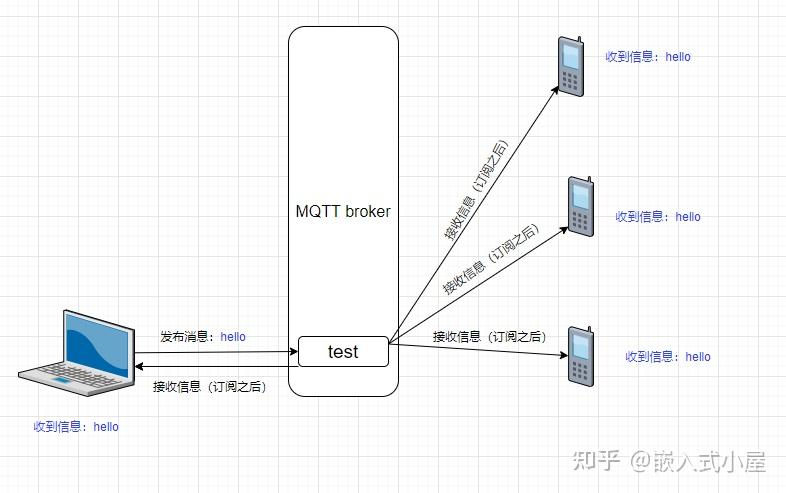
一个设备向一个 “test” 主题发送数据,每个订阅 “test” 主题的设备,就能接收到来自 “test” 主题的信息,像我们订阅公众号一样,而图中的 MQTT broker 就是上一篇文章搭建的 MQTT 服务器(点击跳转)。
说简单一点,它就是用来帮助转发数据的,当有数据到达某个主题,MQTT 服务器 就转发数据给订阅某个主题的所有的设备。
一.使用 MQTT.fx 工具进行测试
预备条件:
- 下载 mqtt.fx 1.7.1
http://www.jensd.de/apps/mqttfx/
打开 MQTT.fx
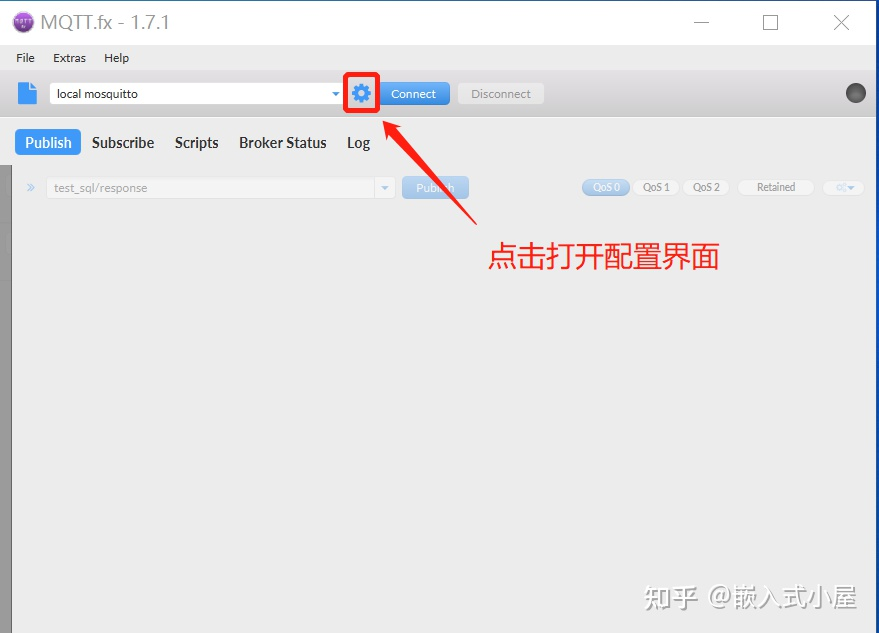
2. 打开配置界面,配置账号
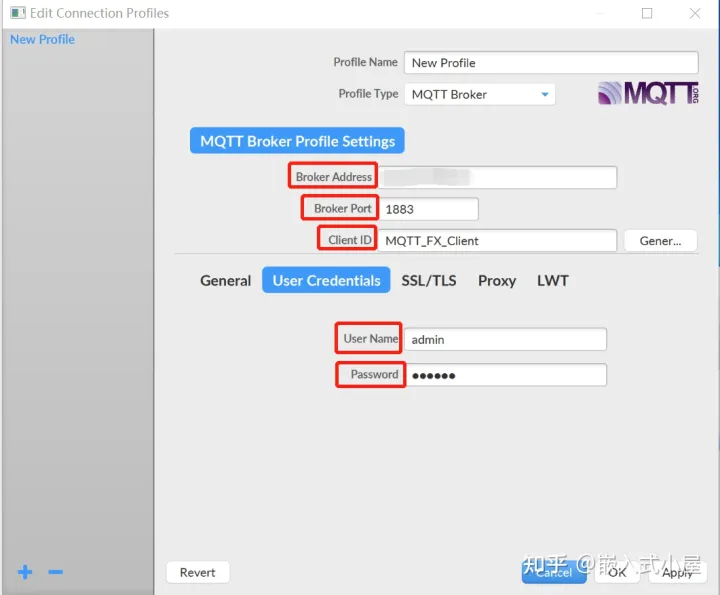
Broker Assdress:远程 MQTT服务器或者本地MQTT 服务器 IP地址,也可以是域名
Broker Port:1883 ( 默认端口)
Client ID : 可以随机产生,不能重复
User Name:用户名
Password:密码
上面说的这些是一般的配置,其实按服务器的目前配置,只要填上面的三个也就够了(不安全),都能连上,点击 Apply 保存配置
3.连接 Broker
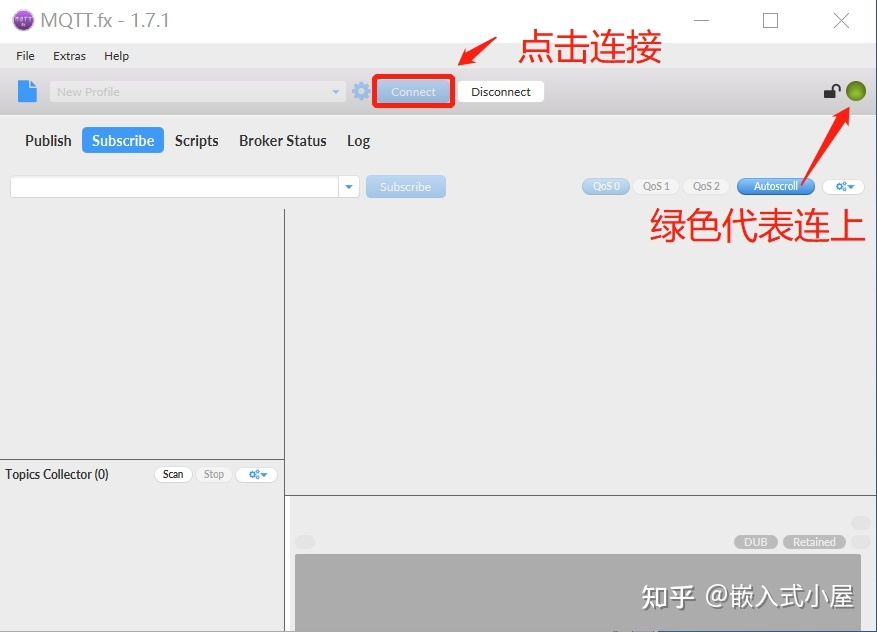
4. 通信部分
4.1 订阅一个主题
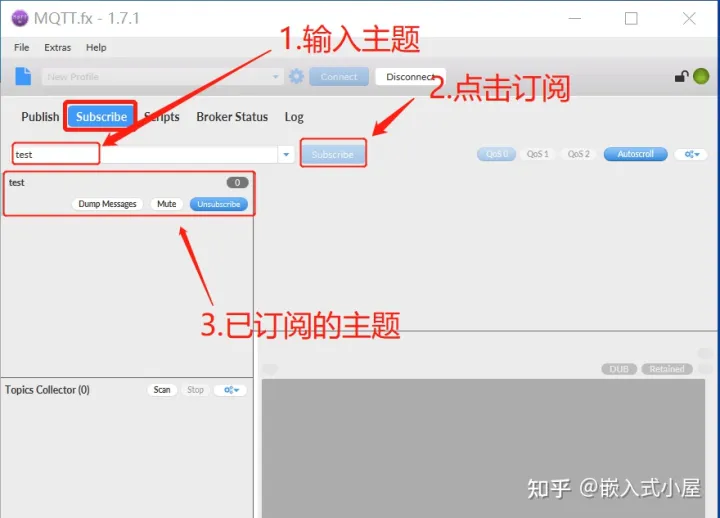
4.2 向一个主题发布消息
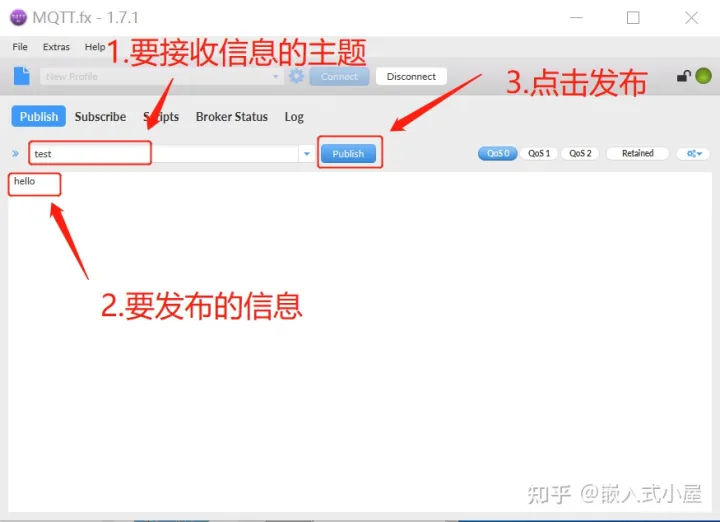
4.3订阅该主题的设备,接收信息
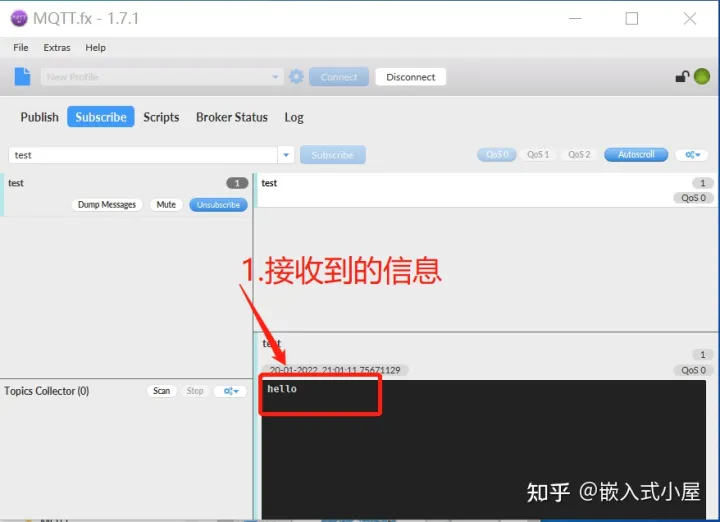
4.4 通信总结
4.4.1 一个主题,可以被多个设备订阅,因此如果有很多个设备订阅了 test 主题,他们几乎会同时收到 hello 消息,如下图所示:
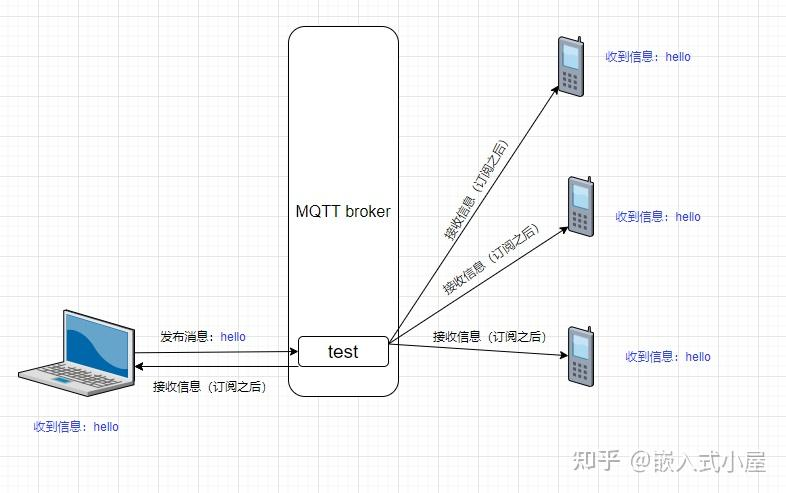
5. 查看 MQTT 服务器上已发布的主题,以及订阅的设备:
5.1 已发布的主题

5.2 已上线的设备
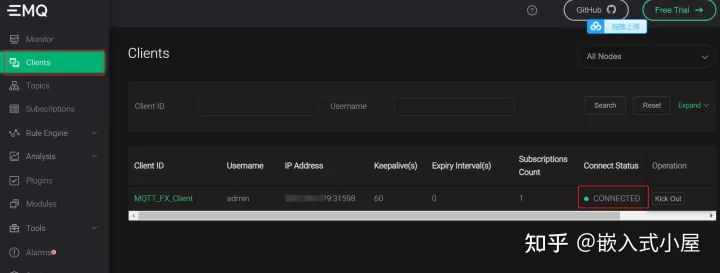
5.3 已订阅某个主题的设备

注意:
此时我们的测试是匿名的,也就是说,不管是谁,只要知道 我们的 IP 地址,就能连接上 MQTT 服务器,这是不安全的,下一篇文章将继续分享如何设置取消匿名,请继续关注!


